Добијате поруку о грешци која каже: „Убисофт услуга је тренутно недоступна“ док покушавате да покренете Убисофт? Нема разлога за бригу, нека решења вам могу помоћи да решите овај проблем.
Уплаи нуди Убисофт Студиос и тренутно је познат као Убисофт Цоннецт. То је добро позната продавница игара као што су Фар Цри, Том Цланци, Ассассин'с Цреед, Јуст Данце, Ватцх Догс: Легион и многе друге. Уплаи или Убисофт Цоннецт, је власничка платформа за дистрибуцију видео игара коју је креирао Убисофт како би управљао Убисофтом игре и сродни садржај на рачунарима. То је кључни елемент сваке Убисофт игре, а ипак има грешке или грешке. Исто тако, видели смо неколико корисника Виндовс рачунара који се жале на грешку која чита „Убисофт услуга је тренутно недоступна“ док покушавају да приступе програму.
Обично се грешка појављује када покушате да покренете програм. Осим овога, нетачно време и датум, проблеми са мрежом, застарели драјвери, а Хамацхи софтвер би такође могао да учини да Убисофт или Уплаи не реагују. Али, на срећу, постоје бројни приступи за решавање ове грешке. Пост вам показује неколико 100% функционалних хакова које треба поправити, грешка Убисофт сервис је тренутно недоступан.
Једноставна и брза решења за поправку грешке Убисофт услуге је тренутно недоступна на Виндовс 10, 11, 8, 7
Пре него што кренете ка другим решењима, поновно покретање рачунара и ослобађање простора на диску на Виндовс рачунару требало би да буде ваша прва исправка за решавање грешке. Уз то, разматрање искључивања и поновног укључивања картице за напајање оба система може заобићи проблем. Понекад ове основне ствари делују као магија, па би требало да их испробате.
А ако ови савети нису помогли, онда можете користити напредна решења. Користећи доле наведене моћне резолуције, можете лако да поправите грешку „Убисофт услуга је тренутно недоступна“ на вашем оперативном систему Виндовс.
Решење 1: Ресетовање Виндовс сокета
Ако до грешке дође због проблема са везом, можете покушати да ресетујете Виндовс утичнице. Ово би могло да реши грешку Убисофт услуга је тренутно недоступна. Ево како то учинити:
- Само притисните тастере Виндовс + Р одједном.
- Ово ће отворити оквир за дијалог Покрени на екрану. Улазни цмд унутар оквира за покретање и све заједно притисните СХИФТ + ЦТРЛ + Ентер кључеви.

- Сада ће се командна линија покренути под привилегијама администратора. Напишите следећу команду и притисните Ентер да испразните тренутно постојећу ДНС конфигурацију.
ипцонфиг /флусхднс - Након тога, потребно је да поново подесите подешавања ИП конфигурације. Да бисте то урадили, само треба да напишете следећу команду и притиснете Ентер.
нетсх винсоцк ресет
Када завршите, затворите прозор командне линије (администратор) и поново покрените систем. Затим покушајте да покренете Убисофт Цоннецт на свом уређају да бисте проверили да ли је грешка исправљена или не.
Такође прочитајте: Исправите грешку „ДНС сервер не реагује“ у оперативном систему Виндовс
Решење 2: Користите статичку ИП и ДНС адресе
ИП & ДНС адреса вашег система се подразумевано мења током времена. Међутим, ово генерално није погрешно, али многи корисници Виндовс ПЦ-а су пријавили то рационирање статичке ИП и ДНС адресе вашег рачунара могу вам помоћи да поправите: „Убисофт услуга је тренутно недоступан“. Да бисте то урадили, следите једноставне кораке наведене у наставку:
- Да бисте започели, прво морате да покренете командну линију као администратор.
- Напишите следећу команду и скролујте надоле док не видите мрежни адаптер који комуницира са везом коју тренутно користите.
ипцонфиг /алл - Након тога, позовите Рун терминал притиском на тастере Вин + Р.
- У оквиру за покретање откуцајте нцпа.цпл и притисните Ентер.
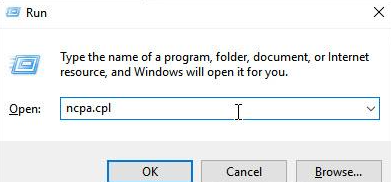
- У прозору Мрежне везе кликните десно на мрежни адаптер и изаберите Својства.
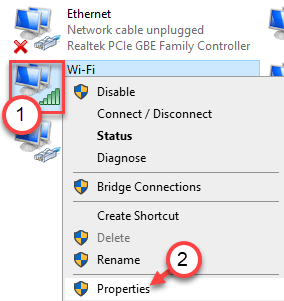
- Затим пронађите и изаберите Интернет Протоцол Версион 4 (ТЦП/ИПв4) да бисте му приступили.
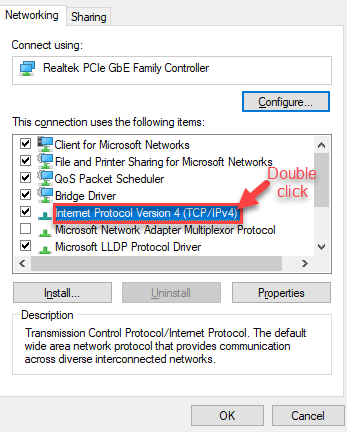
- Кликните на Својства.
- На картици Опште кликните на радио дугме поред Користи следеће адресе ДНС сервера и унесите 8.8.8 и 8.8.4.4. Затим пребаците радио дугме на Користи следећу ИП адресу и унесите исти број као подразумевани мрежни пролаз.
- На крају, кликните на ОК да бисте применили промене.
Када завршите, поново покрените рачунар и проверите да ли је изгубљена веза са Убисофт услугом тренутно недоступна, грешка је нестала. Ако не, онда можете прећи на следеће решење.
Решење 3: Проверите време и датум
Други начин да решите проблем је да проверите подешавања времена и датума на рачунару. Правилно подешена таква подешавања је нешто што морате проверити да бисте спречили бројне безбедносне проблеме. Ево како да поправите да Убисофт услуга тренутно није доступна тако што ћете исправно подесити време и датум на рачунару:
- Покрените подешавања оперативног система Виндовс.
- Направите клик на Време и језик.
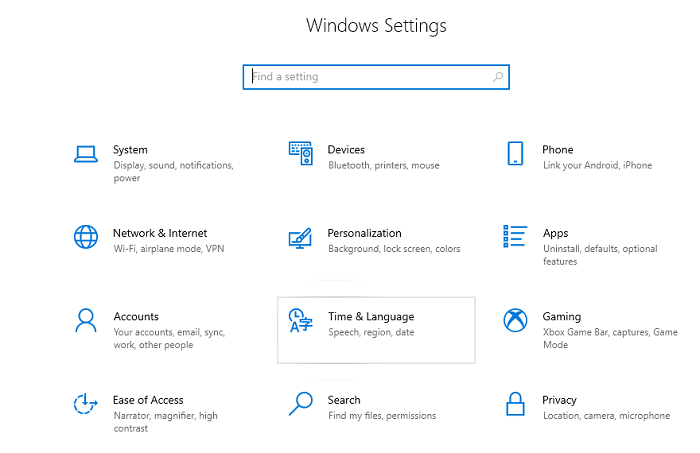
- Уверите се да су датум и време изабрани у левом окну. Након тога, искључите дугме за аутоматско подешавање времена.
- Затим искључите Аутоматски подеси временску зону да бисте ручно поставили временску зону.
- Кликните Промена.
- Сада можете да измените подешавања датума.
- Исто тако, промените тачно време према вашем локалном времену.
- Кликните на Промени.
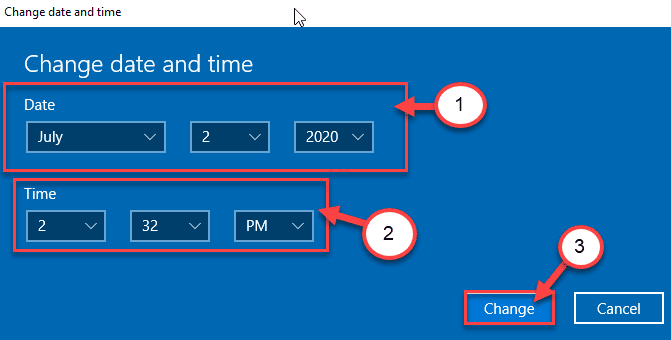
- Затим померите надоле падајућу листу Временске зоне да бисте изабрали своју временску зону.
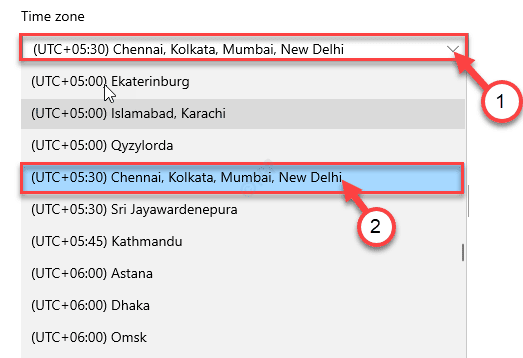
- На крају, затворите Виндовс подешавања.
Алтернативни начин: Корисници којима је тешко да реше своје проблеме тако што мењају подешавања на овај начин, могу то да ураде и преко контролне табле. Међутим, подешавања су слична, али сада можете да синхронизујете своје време са временом на Интернету. Ево како:
- Користећи тастере на тастатури Виндовс + Р, отворите прозор Покрени.
- Тип тимедате.цпл затим притисните тастер Ентер или кликните на опцију Ок.
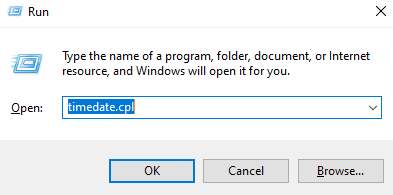
- Сада се на екрану рачунара појављује упит за датум и време. Пребаците се на картицу Интернет Тиме.
- Затим кликните на Промени подешавања….
- У следећем прозору потврдите избор у пољу испред опције „Синхронизујте са интернет сервером времена“.
- Кликните на Сервер и изаберите тиме.виндовс.цом са листе падајућег менија.
- Кликните на Ажурирај одмах, а затим у реду да наставите даље.
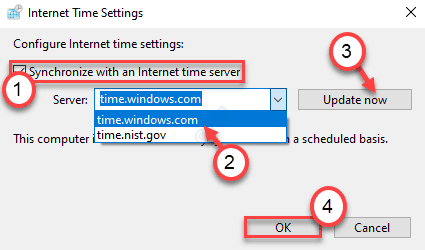
- На крају, кликните на Примени и Ок да бисте сачували недавне промене.
Сада поново покрените рачунар и тестирајте проблем. Ако се и даље суочавате са грешком која каже, Убисофт услуга тренутно није доступна, покушајте поново касније, а затим покушајте са другим решењима.
Такође прочитајте: Како да поправите грешку ДНС_ПРОБЕ_ФНИСХЕД_БАД_ЦОНФИГ на Виндовс-у
Решење 4: Затворите програме и процесе
Да ли добијате поруку о грешци док покушавате да се пријавите на Убисофт Цоннецт? Ако јесте, затварање позадинских процеса може вам помоћи да решите проблем. Пратите доле наведене кораке да бисте деинсталирали програме у оперативном систему Виндовс 10, 11 који вам више нису потребни.
- Брзо отворите Таск Манагер притиском на ЦТРЛ + СХИФТ + Есц кључеви заједно.
- У прозору Менаџера задатака померите се надоле до Позадинских процеса испод Процеси таб.
- Кликните десно на одређени процес и изаберите Заврши задатак да одмах затворите исти задатак.
Након што затворите непотребне програме, поново позовите програм Убисофт Цоннецт и поново покушајте да се пријавите. Наставите са другим решењем да бисте решили проблем.
Решење 5: Ажурирајте управљачке програме уређаја
Ако користите застареле, покварене или оштећене драјвере, онда је могуће наићи на бројне проблеме или грешке попут „Убисофт услуга је тренутно недоступна“. Стога, да бисте избегли такве грешке или кварове, морате с времена на време ажурирати управљачке програме за рачунар.
Да бисте брзо ажурирали управљачке програме без икаквих проблема, можете користити Бит Дривер Упдатер. То је један од најбољих услужних алата за ажурирање драјвера доступних на тржишту и користе га милиони корисника широм света. Услужни програм за ажурирање драјвера обезбеђује само ВХКЛ тестиране драјвере. Не само за ажурирање драјвера, већ ради и као софтвер за чишћење рачунара и уклања нежељене датотеке како би убрзао укупне перформансе рачунара до 50%.
Бит Дривер Упдатер аутоматски открива верзију оперативног система Виндовс која је тренутно покренута на вашем уређају. И, након тога, пронађите одговарајуће драјвере за то. Да бисте користили овај индустријски стандардни програм за ажурирање драјвера, само треба да пратите једноставне кораке у наставку:
- Пре свега, преузмите Бит Дривер Упдатер. То можете учинити бесплатно кликом на дугме испод.

- Покрените преузету датотеку и пратите упутства за инсталацију да бисте довршили процес.
- Отворите програм за ажурирање драјвера и кликните на Скенирај у левом окну менија.

- Сачекајте да се процес заврши. Кликните на дугме Ажурирај одмах поред драјвера који желите да ажурирате. Алтернативно, такође можете кликнути на Ажурирај све. На тај начин можете ажурирати све застареле управљачке програме за рачунар само једним кликом.

Међутим, за ово морате да користите про верзију Бит Дривер Упдатер-а јер бесплатна верзија не подржава функцију ажурирања драјвера једним кликом. Штавише, пуна верзија долази са потпуном гаранцијом поврата новца и техничком подршком 24*7.
Након што инсталирате потребна ажурирања управљачког програма на рачунар, отворите Убисофт Цоннецт да бисте проверили да ли је проблем решен.
Решење 6: Инсталирајте најновије системске исправке
Грешка се може појавити ако користите стару или грешку верзију оперативног система Виндовс. Због тога је одржавање верзије оперативног система Виндовс од суштинског значаја да бисте избегли много проблема или грешака на рачунару. У наставку су кораци које треба урадити:
- Отворите Виндовс подешавања и изаберите Ажурирање и безбедност.

- Само се увери Виндовс Упдате је изабран из навигационог менија са леве стране.
- На десној страни кликните на Провери ажурирања.

Завалите се и сачекајте да Виндовс пронађе, преузме и инсталира доступна ажурирања и друге системске закрпе. Када се то заврши, покрените систем и тестирајте проблем. Ако грешка и даље постоји, извршите следећи савет за решавање проблема.
Такође прочитајте: Поправка: грешка нвлддмкм.сис Фаилед Еррор на Виндовс-у
Решење 7: Извршите СФЦ скенирање
На крају, али не и најмање важно, препоручује се и покретање СФЦ (Систем Филе Цхецкер). Да бисте то урадили лако, следите доле наведене кораке:
- Покрените командну линију под администраторским правима.
- Копирајте или налепите следећу команду у прозор командне линије (Администратор) и притисните Ентер.
сфц /сцаннов - Ово може потрајати неколико минута да се заврши фаза верификације скенирања система.
Када завршите, покушајте поново да приступите свом Убисофт Цоннецт налогу да бисте тестирали проблем. Сада би грешка требало да буде решена.
Завршне речи
Дакле, ово су били неки од ефикасних и практичних начина да се поправи Убисофт услуга је тренутно недоступна грешка на Виндовс 11, 10, 8, 7 рачунару. Надамо се да ће вам водич помоћи на најбољи могући начин. Ако смо пропустили нешто у вези са истим, слободно нам реците у коментарима испод.
За читање корисних чланака у вези са технологијом, претплатите се на наш билтен. Поред тога, можете нас пратити и на Фејсбук, Твиттер, инстаграм, или Пинтерест.